win10关机,教你win10快速关机设置办法
更新时间:2018-05-03 作者:win7系统下载 来源:www.win71234.com
现在windows10操作系统深受广大网友的喜爱,增加许多新的功能,相信使用windows10系统的网友都熟悉,windows10系统中的关机步骤非常多,也另很多刚升级到windows10的网友苦恼过,那么在windows10怎么快速关机呢?其实可以设置快捷键来处理,下面,小编给大伙详解win10快速关机设置步骤了。
在之前的windows操作系统版本中进行关机都是非常方便的,只要在电脑桌面左下角打开开始按钮便可选中关机键,但是在windows10系统中就不是如此了,会比较复杂,这也是一大败笔,因此,小编给大伙带来了win10快速关机设置办法。
win10快速关机设置办法
在右侧的的开始菜单中找到设置按钮,通过设置按钮进入到关机界面。
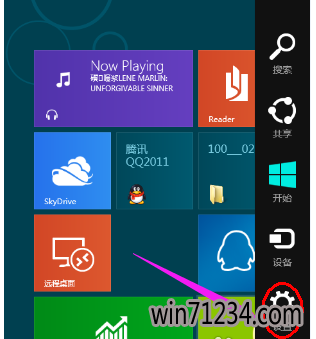
win10载图1
关机界面同样显示在右侧,打开“电源”按键以后,会出现“睡眠”“关机”和“重启”三个按钮,网友可选中相应设置。
打开一下就关机了,windows10关机很快的哦
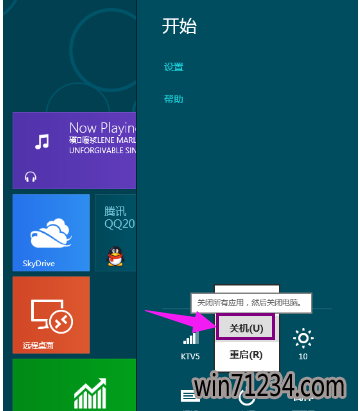
关机载图2
现在设置在“开始”屏幕中创建关机图片。右键桌面新建一个快捷方式
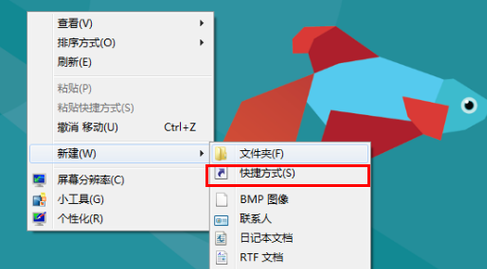
快速关机载图3
关机代码写入,在对象的位置中写入“shutdown.exe -s -t 00”
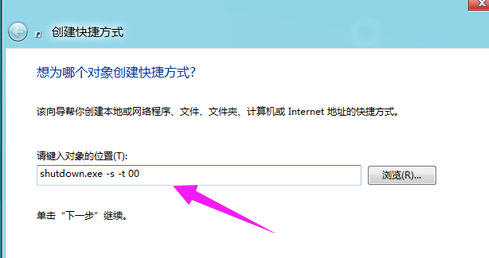
快速关机载图4
写入爱好的名称。
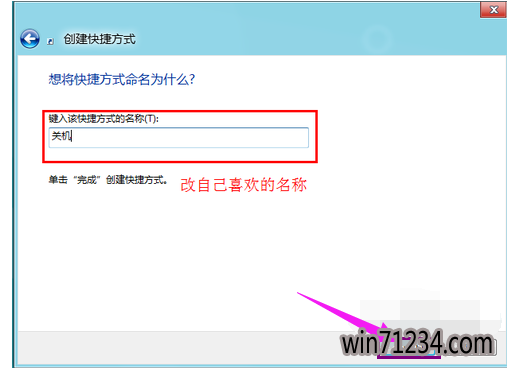
快速关机载图5
更改快捷方式默认图片,在快捷图片单击右键属性,换个中意的快捷方式图片。
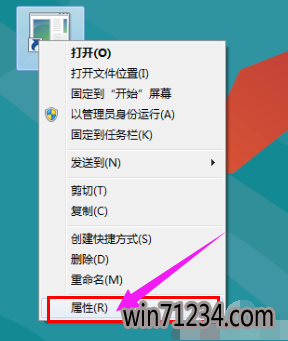
关机载图6
打开“更改图片”
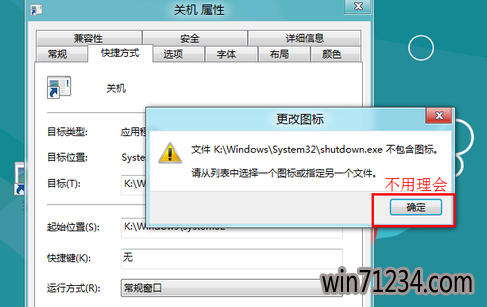
关机载图7
选中自己爱好的图片
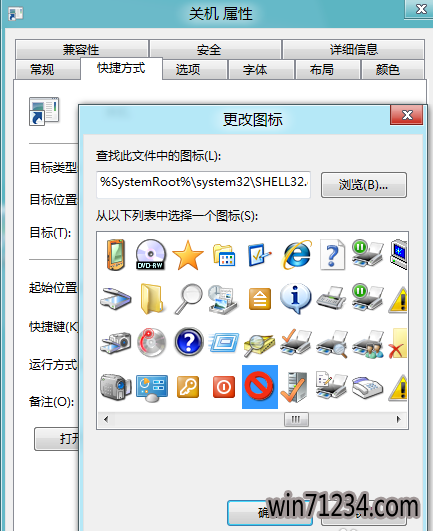
电脑关机载图8
最后关机快捷键完成,右键打开“固定到‘开始’屏幕”,就完成了。
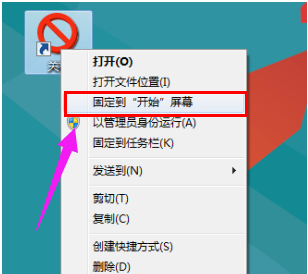
win10载图9
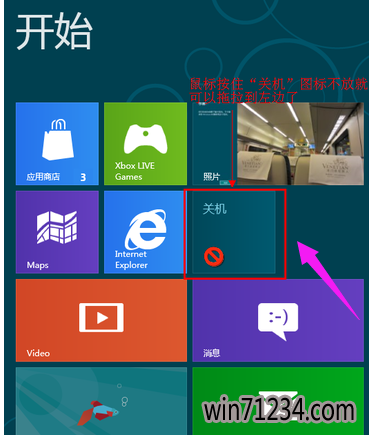
电脑关机载图10
通过上面的一番设置,在使用win10系统的时候,就可以很快的完成关机操作了。关机操作是大家每天都要进行的,习惯了win10的关机方式还好,不习惯的话就很麻烦,也影响心情。希望对大伙有借助。
相关Windows7系统教程推荐
- Win8.1大白菜专业版系统天气无法加载的解决方法 2018-03-12
- 老毛桃Win10纯净版无法使用winrar提示拒绝访问要如何处理 2016-11-04
- 番茄花园Win10系统全新刻录功能支持ISO格式镜像刻录的技巧 2016-04-19
- W7出现“应用程序发生异常 未知的软件异常”怎么办 2016-07-16
- 电脑公司Win8.1 SP1正式版蓝屏死机提示错误代码Error C000009A的 2016-09-17
- 深度技术Win10系统中将桌面背景设置透明渐变效果的诀窍 2016-04-22
- 快速清除电脑公司Win10系统垃圾有高招 2017-01-20
- BitLocker加密后忘记了中关村Win8.1旗舰版密码的破解技巧 2016-09-05
- win10更换软件桌面图标的小技巧 2017-11-15
- 得得Win10玩游戏时提示显示器驱动程序停止响应并已恢复怎么办? 2017-09-10
win7 64位系统排行
Windows7系统教程推荐
- win7玩使命召唤2不能全屏如何办?|win7玩使命召唤2不能全屏的处理办09-09
- W7下建立无法删除文件夹以确保系统重要资料的安全07-24
- 深度技术Win10系统系统玩CF找不到bugtrap.dll的正确解决步骤12-27
- Windows10专业版系统开机加速,将多余的第三方加载项去除的方法06-06
- 登录界面Win10系统默认输入法的更改方法05-09
- 系统之家Win10系统怎么进入bios设置与bios的设置方法05-11
- 如何解决系统基地Win10企业版系统软件不兼容的问题?05-18
- 雨林木风Win10系统打开Word程序提示宏错误的解决措施04-22
- 深度完美win10系统火狐浏览器无法安装更新出错如何解决?09-24
 win7系统下载
win7系统下载




